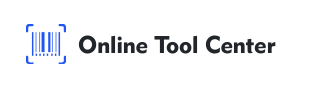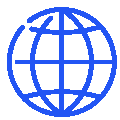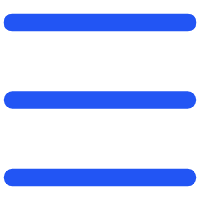QR kodovi postaju sve popularniji alat za prezentacije, nudeći brz i lako način za vašu publiku da pristupe dodatnim resursima, veb sajtovima ili preuzimajućim sadržajem.
Ako želite učiniti vaše prezentacije interaktivnijim, naučiti kako stvoriti QR kodeks za prezentaciju PowerPoint je neophodno.
Ovaj vodič će vas preuzeti kroz svaki korak, od generiranja QR koda da ga ubacite u vaše slajdove, osigurati da je vaša prezentacija umešana i profesionalna.
Zašto koristite QR kodove u vašim prezentacijama PowerPoint?
Uključujući QR kodove u vaše prezentacije može značajno povećati iskustvo vaše publike. Evo zašto su korisni:
1. Lako pristup: QR kodovi eliminišu potrebu da vaša publika manuelno upiše duge URLs. Jednostavna skeniranja sa smartphone može ih uputiti na sadržaj koji želite podijeliti, poput web stranice, dokumenta ili video.
2. Povećavajući napajanje: povezanjem sa ispitivanjem, oblicima povratka ili dodatnih resursa, kodovi QR mogu pretvoriti pasivno iskustvo posmatranja u interaktivnu sesiju. Ovo može biti posebno korisno u obrazovanju ili poslovnim sastancima.
3. Profesionalni apel: Dobro postavljen, prilagođen QR kodeks može učiniti da vaša prezentacija izgleda moderniji i tehnički savršeniji, odražava pozitivno na vas kao predstavnik.
Kako da stvorimo QR kodeks za prezentaciju PowerPoint?
Stvaranje QR koda za vašu prezentaciju PowerPoint je jednostavan proces, ali postoji nekoliko koraka koje treba da pratite kako bi se osiguralo da ispuni vaše potrebe.
1. Identificirajte sadržaj kojeg želite povezati
Prvi korak je da odrediš šta želiš da povežeš svoj QR kod. Razmisli o tome kakvom sadržaju će najviše koristiti vašu publiku:
● Sajtovi: Direktujte publiku na sajt vaše kompanije, članak ili specifični internet resurs.
● Dosje: pružite pristup snimanju mogućeg sadržaja poput PDF, Word dokumenta ili PowerPoint slajdova.
● Video: Povezi se sa video koji dopunjava vašu prezentaciju.
2. Generiraj QR kodeks
Kad znate koji sadržaj želite da podijelite, vreme je da stvorite QR kod. Evo kako da to uradimo:
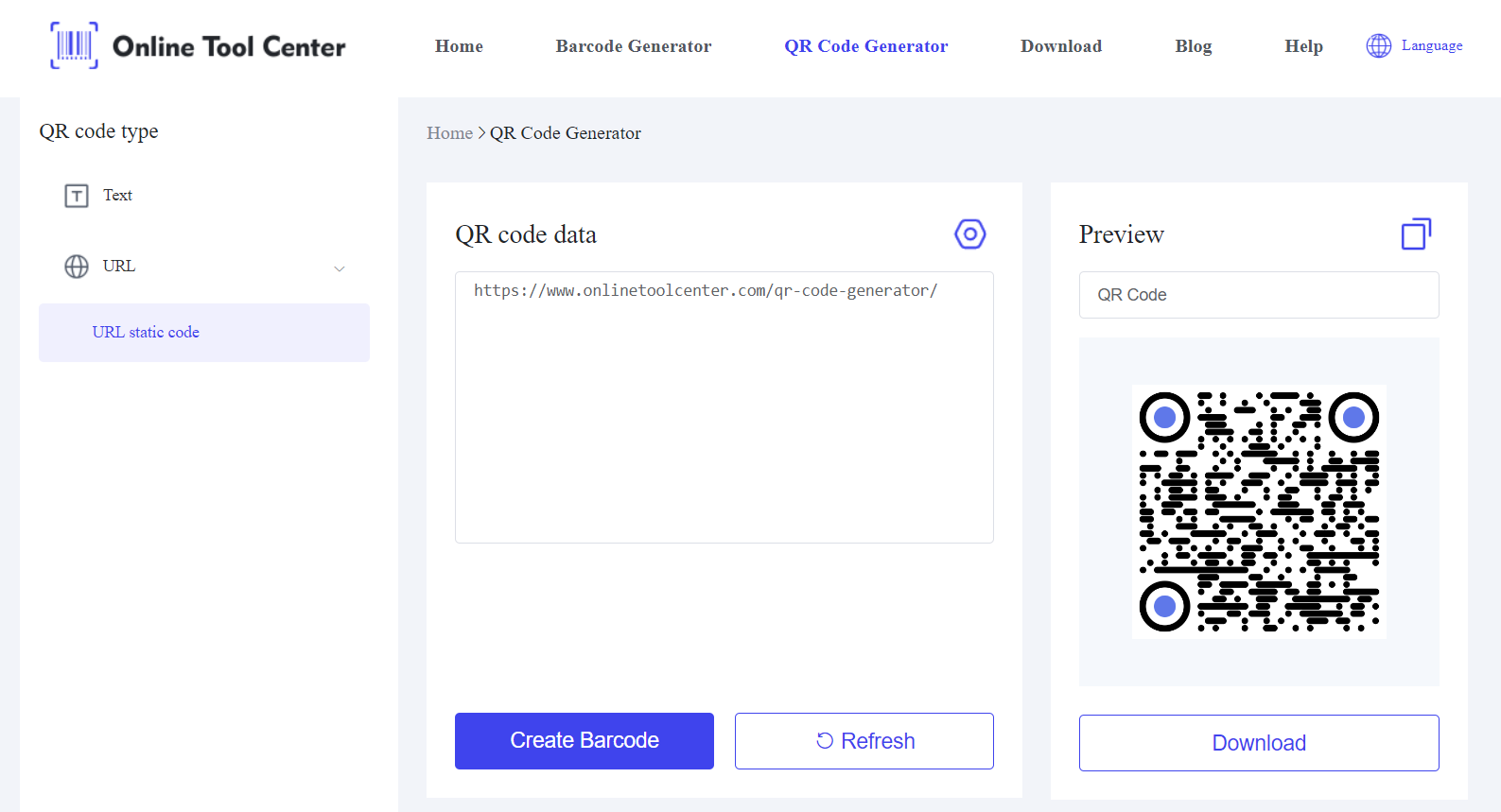
● Izaberite Generator koda QR: Koristite online besplatni generator barkoda. Ova platforma vam omogućava da kreirate QR kodove brzo i sigurno.
● Unesite URL sadržaja: uvedite URL ili lokaciju datoteka u generator. Uvjerite se da je veza tačna i funkcionalna.
● Postavite Vaš QR kodeks: Neki generatori nude prilagođenje opcija, kao što je promjena boje, dodanje logora ili biranje oblika QR koda.
● Customizacija može napraviti vaš QR kodeks nesmotreno sa dizajnom prezentacije.
Download: Kada budete zadovoljni prilagodbom, skinite datoteku slike na vaš kompjuter.
3. Uveži QR kodeks u PowerPoint
Nakon stvaranja vašeg QR koda, sledeći korak je da ga ubacite u vašu PowerPoint prezentaciju:
● Otvorite PowerPoint: pokrenite prezentaciju PowerPoint i navigate na slajd gde želite uključiti QR kod.
● Ukljuèi QR kodeks: Klikni na “ Ukljuèi & rdquo; tab, onda odaberi “ Slika” i odaberi “ Upload od kompjutera” da postavimo sliku QR koda. Idite na lokaciju gde ste spasili sliku i odaberite je.
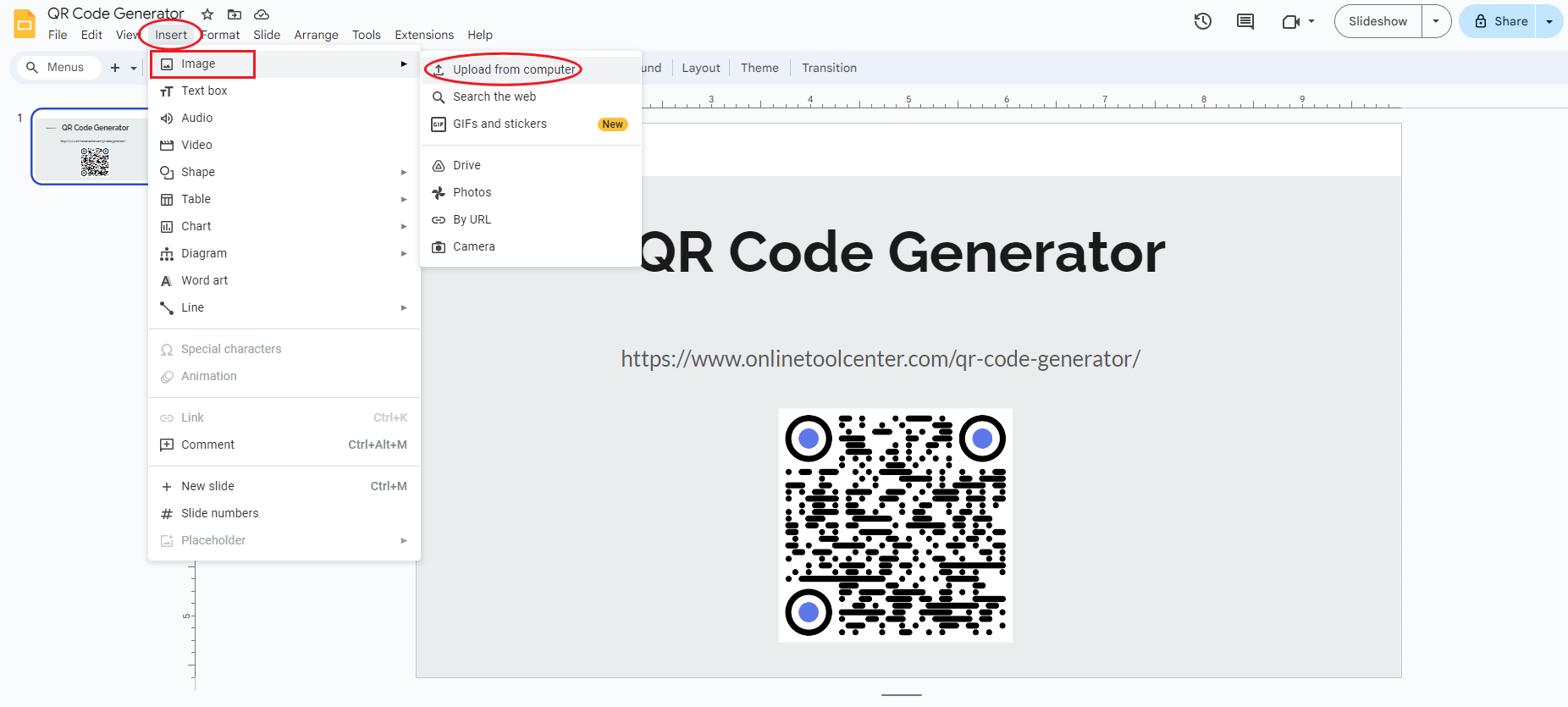
● Pozicija i izmjena izmjene: Kada se ukljuèi, možete premestiti QR kod na svoju željenu lokaciju na slajdu. Promenite je ako je potrebno da se osigura da je lako skenirati.
Poziv za korištenje QR kodova u PowerPoint
Da biste dobili najviše od vaših QR kodova, razmotrite sljedeće napredne savjete:
1. testiranje vašeg QR koda
Prije predstavljanja, uvek testirajte vaš QR kod na višestrukim uređajima (i Android i iOS) kako bi se osiguralo da radi ispravno. Provjerite pristupnost veze ili datoteke, posebno ako predstavljate u lokaciji sa ograničenim pristupom internet a.
2. Optimizacija različitih publika
Razmislite o tehničkom stručnjaku vaše publike. Ako predstavljate manje tehnološke grupe, uključujte kratko objašnjenje ili vizualnu pomoć kako skenirati QR kod. Možete čak i ponuditi demonstraciju pre nego što ronite u glavni sadržaj.
3. Balanciranje dizajna sa funkcionalnošću
Dok se prilagoðava, osigurajte da vaš QR kod ostane funkcionalan. Previše kompleksnih dizajnova ponekad mogu uticati na skeniranje. Držite se visokokontrastnih boja i izbjegavajte previše intriktirane dizajne koje bi mogle da utiču na čitljivost koda.
4. Koristenje QR kodova analitika
Neki QR kodni generatori nude analitiku, omogućavajući vam da pratite koliko puta je QR koda skenirana, kada i po kakvom vrstu uređaja. Ovi podaci mogu biti neprocenjivi za razumevanje zaruke publike i poboljšanje budućih prezentacija.
Kada i gde da koristite QR kodove u Vašem prezentaciji
Znanje gde i kada uključiti QR kodove u vašu prezentaciju može povećati njihovu efikasnost:
1. Uvodni slajdi: Koristite QR kodeks za povezanje sa ispitivanjem pre prezentacije ili pružiti snimljivu verziju prezentacije.
2. Kroz Prezentaciju: ukljuèite QR kodove povezane sa dodatnim resursima ili primjerima koji dodaju vaše taèke razgovora.
3. Posljednji slajd: Uključujte sliku koja upućuje publiku na QR kodeks forme povratka, vaše kontaktne detalje ili stranicu društvenih medija.
U sažetku, prateći korake navedene iznad kako bi stvorili QR kodeks za PowerPoint prezentaciju, možete osigurati da vaše prezentacije nisu samo informativne, već i interaktivne i uključene.
Zapamtite, slobodan generator QR koda je ključ za stvaranje funkcionalnih i vizualno apelujući QR kodove. Pokušajte koristiti QR kodove u vašoj sljedećoj prezentaciji da povežete sadržaj i povežete se sa publikom na novi način.